在效果和预设面板中,选择搜索框并键入摄像机抖动去模糊。
- After Effects 用户指南
- Beta 版
- 快速入门
- 工作区
- 项目与合成
- 导入素材
- 文本和图形
- 绘图、绘画和路径
- 图层、标记和摄像机
- 动画、关键帧、运动跟踪和抠像
- 透明度与合成
- 调整颜色
- 效果和动画预设
- 表达式和自动化
- 沉浸式视频、VR 和 3D
- 视图和预览
- 渲染和导出
- 使用其他应用程序
- 协作:Frame.io 和团队项目
- 内存、存储、性能
- 知识库
关于模糊和锐化效果
通常,模糊效果会对特定像素周围的区域采样,并将采样平均值作为新值分配给此像素。无论大小是以半径还是长度形式表示,只要样本大小增加,模糊度就会增加。
某些模糊效果具有重复边缘像素选项。选择此选项可运行模糊算法,就像超出图层边缘的像素值与边缘像素值相同一样。此选项可使边缘锐化,以防因使用大量零进行平均导致边缘变暗、变得更透明。取消选择此选项可运行模糊算法,就像超出图层边缘的像素值为零一样。
在使图像变模糊时,需从其中移除胶片颗粒和杂色。要使图像看起来更逼真,可能需要将杂色添加回图像中,以使图像看起来不像是修描的。详细了解杂色和颗粒效果。
After Effects 附带的这一类别的第三方效果:
CC 交叉模糊效果
CC 径向模糊效果
CC 径向快速模糊效果
CC 矢量模糊效果
探索所有 After Effects 附带的第三方增效工具。
应用效果或预设
可以通过从“效果和预设”面板拖到合成来应用效果或效果预设。要打开效果和预设面板,请选择窗口 > 效果和预设。


双向模糊效果
双向模糊效果可选择性地使图像变模糊,从而保留边缘和其他细节。与低对比度区域相比,高对比度区域变模糊的程度低一些,在高对比度区域中,像素值差别很大。
双向模糊效果和智能模糊效果之间的主要差异是:双向模糊效果仍然会使边缘和细节略微变模糊。在使用同样设置的情况下,与智能模糊效果相比,双向模糊实现的效果更柔和、更梦幻。
双向模糊效果实现的效果与 Adobe Photoshop 表面模糊滤镜的效果非常相似。
此效果适用于 8-bpc、16-bpc 和 32-bpc 颜色。


阈值
在存在边缘或其他突出细节特性的区域中,模糊半径会自动减少。阈值可确定双向模糊效果如何决定哪些区域包含要保留的特性,以及哪些区域应按全模糊程度模糊化。阈值越低,保留的完好细节越多。阈值越高,效果越简化,保留的细节越少。
半径
模糊半径越大,意味着需要平均越多的像素才能确定每个像素值,因此增加半径值即会增加模糊度。
着色
在未选择彩色化时,双向模糊效果对每个像素的一个值起作用,即明亮度值,该值是其 R、G 和 B 颜色通道值的加权平均值。结果是会生成单色图像。
在选择彩色化时,双向模糊效果单独对每个颜色通道起作用。结果生成彩色图像。
方框模糊效果
方框模糊与快速模糊和高斯模糊相似,但方框模糊具有“迭代”属性这一新增优势,此属性使您可以控制模糊质量。
此效果适用于 8-bpc、16-bpc 和 32-bpc 颜色。
迭代
将模糊效果连续应用到图像的次数。将值设置在 3 左右,即可提供与快速模糊效果品质相似的模糊效果。迭代数越大,颜色之间的过渡越平滑,模糊程度越高,但渲染时间也越长。默认值会产生适中的效果。


摄像机镜头模糊效果
此效果是镜头模糊效果的替代效果。此效果具有更大的模糊半径 (500),并且比镜头模糊效果的速度更快。与上一代产品一样,摄像机镜头模糊效果也不禁用同时渲染多个帧多重处理。
此效果适用于 8-bpc、16-bpc 和 32-bpc 颜色。
摄像机镜头模糊效果的属性说明同样适用于名称相同(或相似)的摄像机图层的摄像机选项属性组。
光圈属性
光圈属性包括形状、圆度、长宽比、旋转和衍射条纹。
衍射条纹
创建围绕光圈边缘的光环,以此模拟集中在光圈叶片边缘周围的曲光。在设置为 100 时,可看到自然的普通光环,此光环基于模糊形状中表现的区域。设置为 500 时,则会将所有模糊能量从模糊内部推到光环中。此效果基本上可模拟反折射镜头。
模糊图
控件图层可用作影响摄像机镜头模糊效果属性的模糊图。
图层
作为模糊图使用的图层。
通道
模糊图的明亮度、颜色或 Alpha 通道。
模糊焦距
控件图层中相当于模糊值零的值。模糊焦距值和控件图层中的值之差规定了应用效果的图层上的相应区域的模糊度。
高光
用于修改高于阈值的像素的颜色值。较高的高光值可产生最佳结果,从而获得闪亮的模糊/发光效果。
增益
注入高于阈值的像素的能量数量。根据高于阈值的像素亮度,像素值的亮度会增加此相对量。
阈值
按增益增强效果使用的发光度限制。与略高于阈值的像素相比,比阈值亮得多的像素的增强效果更多。如果将阈值设置为 0,则可增强亮度大于 0 的所有像素。如果将阈值设置为 1,则可有效消除任何高光(除非图像包含过于明亮的像素)。
饱和度
增强像素中保留的颜色量。如果将饱和度设置为 0,则可将增强颜色推向白色(旧的镜头模糊效果过去常常采用的处理方式)。如果设置为 100,则会尝试保留尽可能多的颜色。此高光饱和度在有彩灯的情况下(如城市夜景)尤为突出,其中的颜色可用于创建多色铺排散景画面。
边缘特性
了解有关模糊和锐化效果以及如何在模糊效果中处理重复边缘像素选项的信息。
使用“线性”工作空间
生成的结果类似于设置为线性工作色彩空间的项目。选中此属性(或从项目设置中设置此属性)可查看图像的逼真散景效果。
除选中使用线性工作空间复选框之外,还要确保使用 32-bpc 颜色。使用较低的色位深度会导致量化。
向前和向后兼容性
如果将摄像机镜头模糊效果添加到 After Effects CS5.5 和更高版本的项目中,然后另存为 After Effects CS5 项目,则会显示警告,指示缺失此效果。使用镜头模糊效果在 After Effects CS5 或更低版本中创建的项目,在 After Effects CS5.5 和更高版本中打开时会保留该效果。但是,不能在 After Effects CS5.5 或更高版本中直接应用镜头模糊效果。了解如何在 After Effects CS5.5 及更高版本中保存和备份项目。
摄像机抖动去模糊效果
摄像机抖动去模糊效果可帮助您恢复摄像机抖动造成的模糊素材。您可以用变形稳定器 VFX 效果来稳定抖动的素材,但是运动模糊之类不必要的伪影可能仍会存在。摄像机抖动去模糊效果可减少不必要的伪影,以产生更好的结果。此效果的目标是模糊帧,尝试通过锐化模糊帧的两侧来重建它们。摄像机抖动去模糊效果使用光流技术来混合清晰帧与模糊帧。
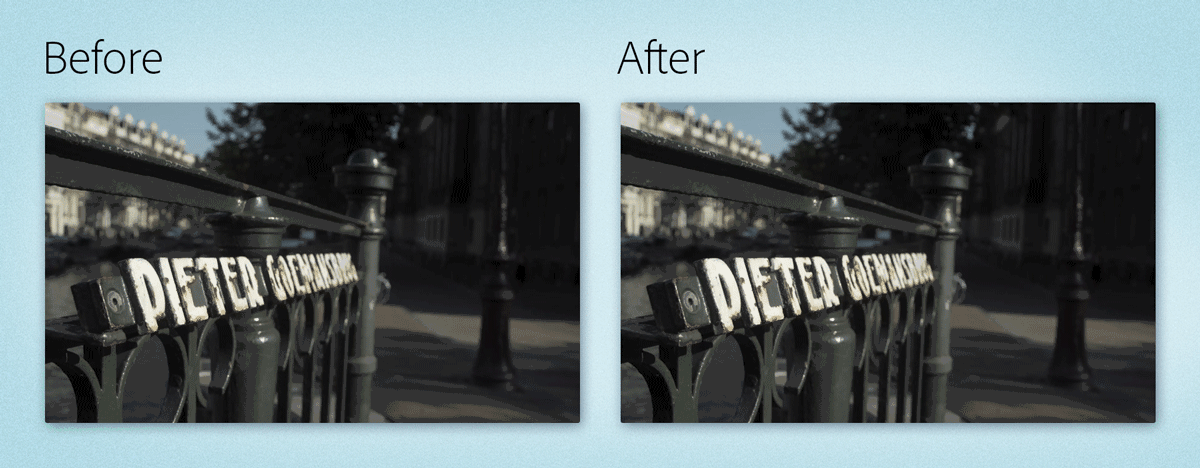
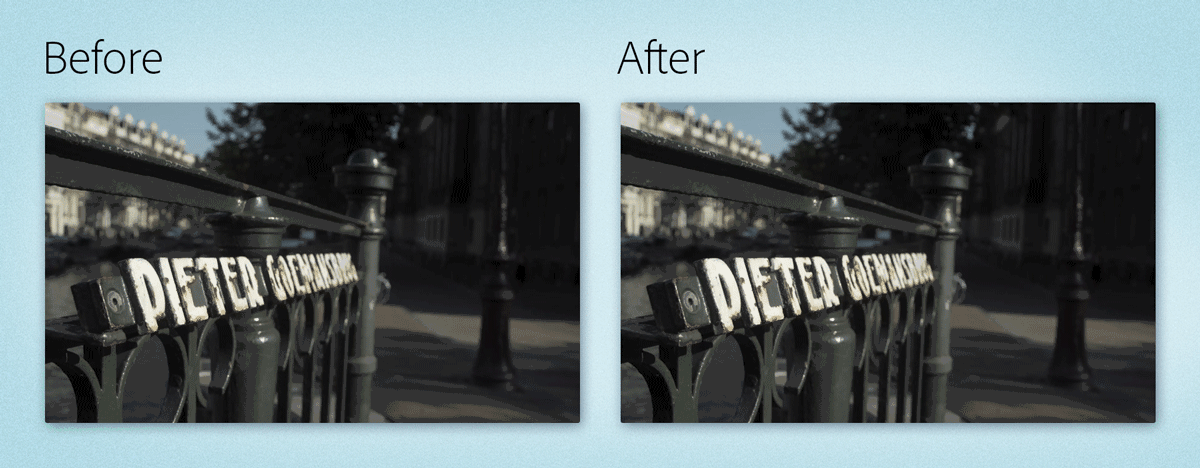
应用摄像机抖动去模糊效果
要从效果菜单查看它,请选择效果 > 模糊和锐化 > 摄像机抖动去模糊。
-
-
此效果显示在模糊和锐化效果类别下。
-
将效果拖到时间轴上并应用于合成。
摄像机抖动去模糊效果为您提供了一组属性来控制效果性能。
-
在效果控件面板中,旋转打开摄像机抖动去模糊效果。
-
修改显示在效果下方的属性。
- 模糊持续时间:更改与模糊帧对比的帧数,以获得非运动模糊帧。模糊持续时间属性控制运动模糊持续的帧数。为更短的抖动时间选择更低的值,为更长的抖动时间选择更高的值。
- 去模糊方法:使用光流方法,此方法影响将像素从非运动模糊帧映射到模糊帧的方式。您可以选择高品质(更慢)和标准品质。高品质(更慢)提供更准确的结果,但是处理时间更长。标准模式速度更快,并提供标准作品品质结果。
- 强度:控制应用到模糊帧的校正量。您可以将强度值从 100%(默认)调整到 200%,具体取决于帧的模糊程度。如果模糊持续时间内的非运动模糊帧未与模糊帧正确对齐,更高的值会造成伪影。
- 抖动敏感度:确定是否将帧视为足够模糊而需去模糊的阈值。较低的抖动敏感度值只会对最模糊的帧去模糊,不能识别其他运动模糊。较高的抖动敏感度值对任何运动模糊都很敏感,并且可尝试对识别到的任何运动模糊去模糊。
提示:- 要获得最佳结果,请在稳定素材之后应用摄像机抖动去模糊效果。例如,先应用变形稳定器 VFX 效果,然后应用摄像机抖动去模糊效果。
- 对于难以去模糊的影像,用低强度值应用多个摄像机抖动去模糊效果可以获得更好的结果。
After Effects 中的摄像机抖动去模糊效果
播放此视频,了解关于用摄像机抖动去模糊效果减少运动模糊的信息。
通道模糊效果
通道模糊效果可分别使图层的红色、绿色、蓝色或 Alpha 通道变模糊。
如果杂色或人为标记主要位于一个颜色通道中(如在 DV 素材的蓝色通道中有 MPEG 压缩人为标记),则使用通道模糊效果来清理该通道中的杂色,以使其他通道锐化。此效果适用于 8-bpc、16-bpc 和 32-bpc 颜色。


复合模糊效果
复合模糊效果可根据控件图层(也称为模糊图层或模糊图)的明亮度值使效果图层中的像素变模糊。默认情况下,模糊图层中明亮的值相当于增强效果图层的模糊度,而黑暗的值相当于减弱模糊度;对明亮的值选择反转模糊相当于减弱模糊度。
此效果可用于模拟污点和指纹,或因大气条件(如烟或热能)所致的能见度变化,对动画模糊图层(如使用湍流杂色效果生成的图层)特别有用。
此效果适用于 8-bpc、16-bpc 和 32-bpc 颜色。


最大模糊
可使受影响图层任何部分变模糊的最大模糊程度, 以像素为单位。
伸缩对应图以适合
将控件图层伸缩到应用此效果的图层的尺寸;否则,使控件图层居中于效果图层上。
定向模糊效果
定向模糊效果可为图层提供运动幻觉。
此效果适用于 8-bpc、16-bpc 和 32-bpc 颜色。


方向
模糊的方向。在像素中心的任一侧均匀地应用模糊效果;因此,180° 和 0° 设置生成的结果相同。
快速方框模糊效果
此效果可以复制快速模糊(旧版)的渲染结果,但速度更快。要应用此效果,请选择效果 > 模糊和锐化 > 快速方框模糊。利用计算机的 GPU 渲染快速方框模糊效果。
对于脚本和表达式,快速方框模糊的匹配名称为 ADBE Box Blur2。旧匹配名称 ADBE Box Blur 仍可以用于应用效果,但使用旧效果名称方框模糊。
高斯模糊效果
高斯模糊效果可模糊和柔化图像并消除杂色。图层的品质设置不会影响高斯模糊效果。
此效果使用重复边缘像素选项和 8-bpc、16-bpc 与 32-bpc 颜色。它使用 GPU 加速以实现更快的渲染。
高斯模糊效果可替换高斯模糊(旧版)效果,并且会产生与后者稍微不同的渲染效果。


径向模糊效果
径向模糊效果可围绕某点创建模糊效果,从而模拟推拉或旋转摄像机的效果。
您可以指定在最佳品质下应用的消除锯齿级别;在草图品质下不会应用消除锯齿效果。在草图品质下,模糊效果看起来呈粒状。您可能更喜欢特殊效果的草图结果,但颗粒可能会交错闪烁显示。
此效果适用于 8-bpc、16-bpc 和 32-bpc 颜色。


类型
在中心点周围呈弧形旋转模糊,就像旋转摄像机一样;数量用于指定旋转程度。从中心点开始向外径向缩放模糊;数量指定模糊的长度。
锐化效果
锐化效果可增强其中发生颜色变化的对比度。图层的品质设置不会影响锐化效果。
此效果适用于 8-bpc、16-bpc 和 32-bpc 颜色。
锐化效果使用 GPU 加速来加快渲染速度。
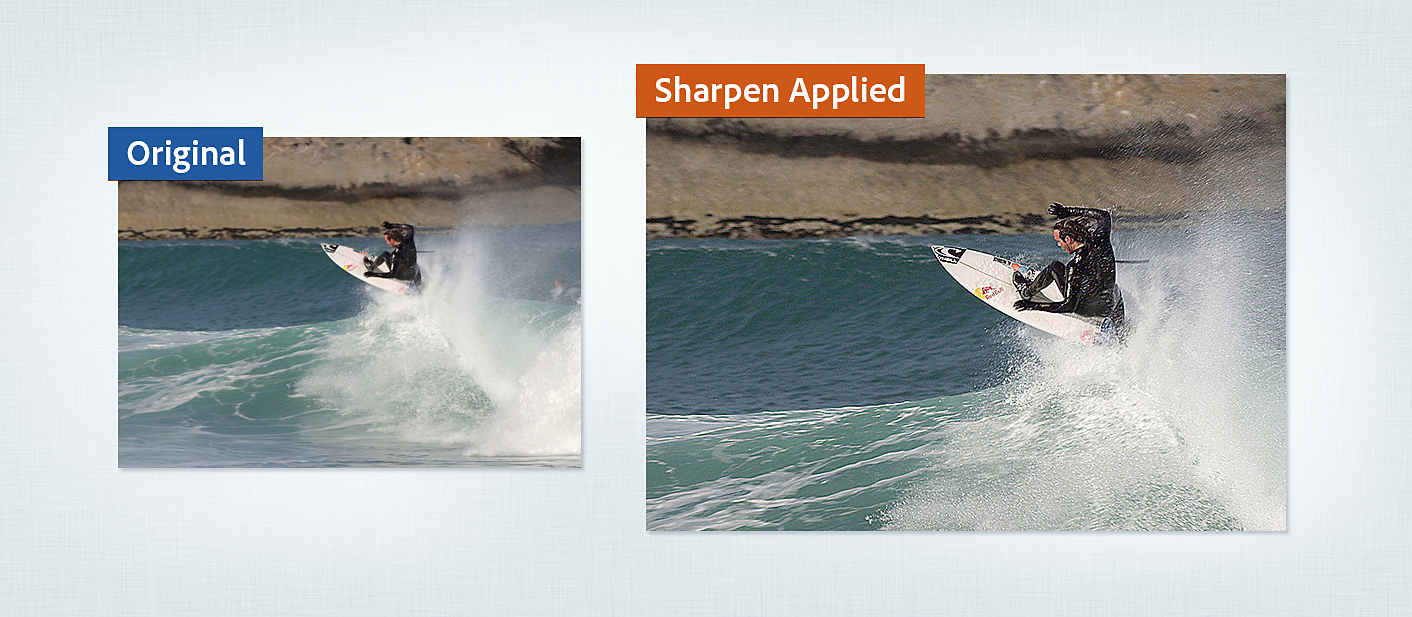
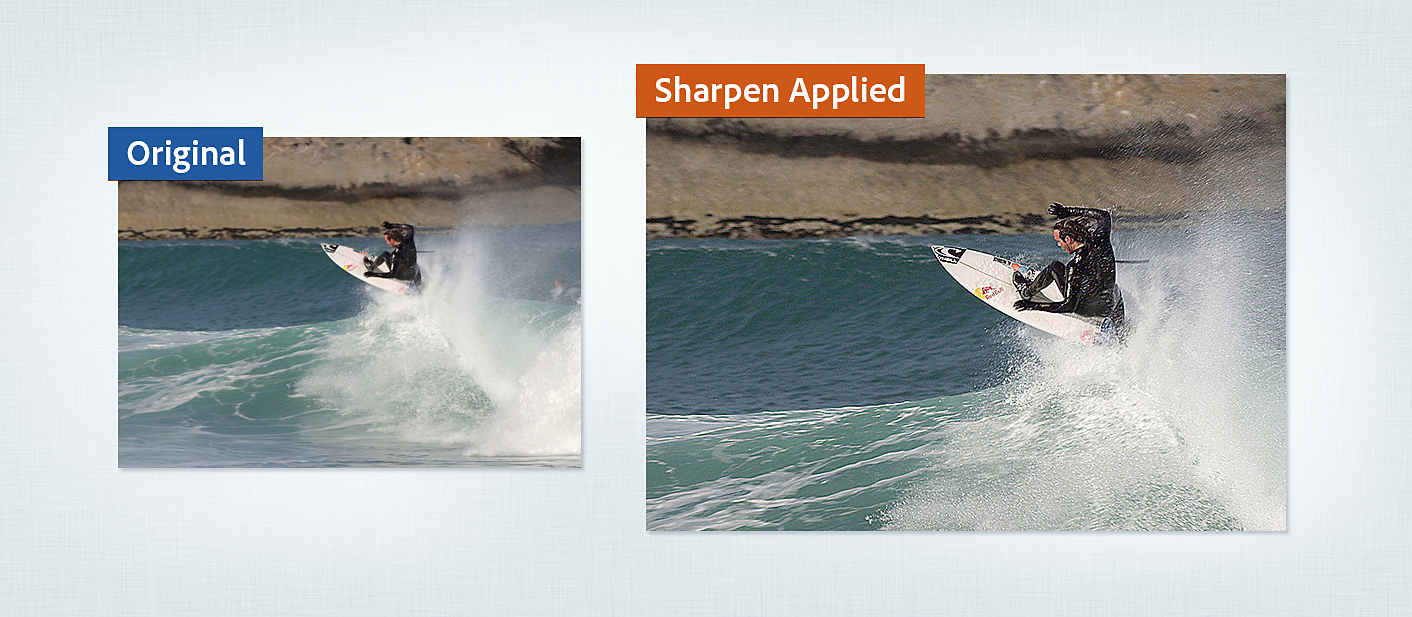
特殊模糊效果
智能模糊效果可使图像变模糊的同时保留图像内的线条和边缘。例如,可以使用该效果平滑地模糊阴影区域,同时保留文本和矢量图形的清晰轮廓。


此效果适用于 8-bpc 和 16-bpc 颜色。
半径
为使不同像素变模糊,滤镜需搜索的距离。
阈值
像素值差别多大才将其 删除。
模式
图像的哪些部分会变模糊?正常指定将模糊效果应用到整个选择范围,而仅限边缘和叠加边缘指定将模糊效果仅应用到彩色过渡的边缘。在对比度显著的地方,仅限边缘应用黑白混合的边缘,而叠加边缘应用白色的边缘。
钝化蒙版效果
钝化蒙版效果可增强定义边缘的颜色之间的对比度。
此效果适用于 8-bpc、16-bpc 和 32-bpc 颜色。


半径
与调整像素对比度的边缘之间的距离。如果指定较低的值,则仅调整边缘附近的像素。
阈值
不调整对比度的相邻像素之间的最大差异。值越低,生成的结果越大。值过低会导致调整整个图像的对比度,并可能生成杂色或造成意外结果。